A propriedade CSS margin
Introdução
As propriedades para as margens, definem a dimensão de cada uma das quatro margens de um elemento HTML e são as listadas a seguir:
margin-top.......define a margem superior; margin-right.....define a margem direita; margin-bottom....define a margem inferior; margin-left......define a margem esquerda; margin...........maneira abreviada para definir todas as 4 margens.
Valores válidos para as propriedades da margem
- auto: margens laterais iguais (para centrar na horizontal elementos nível de bloco)
- comprimento: um valor CSS para comprimento (px, em, pt, etc)
- porcentagem: um valor expressso em porcentagem;
É válido declarar valores negativos para margem, com o objetivo de sobrepor elementos.
margin-top
<p>
Uma margem superior de 2cm
</p>
p { margin-top: 2cm; }
A renderização do código acima é conforme mostrado a seguir:
Uma margem superior de 2cm
margin-right
<p>
Uma margem direita igual a 80% nesta frase do parágrafo.
</p>
p { margin-right: 80%; }
A renderização do código acima é conforme mostrado a seguir:
Uma margem direita igual a 80% nesta frase do parágrafo.
margin-bottom
<p>
Uma margem inferior de 30mm
</p>
.p { margin-bottom: 30mm; }
A renderização do código acima é conforme mostrado a seguir:
Uma margem inferior de 30mm
margin-left
<p>
Uma margem esquerda de 5em
</p>
.p {margin-left: 5em;}
A renderização do código acima é conforme mostrado a seguir:
Uma margem esquerda de 5em
margin
A propriedade da margin é a maneira abreviada de se declarar as 4 margens. A ordem de declaração das margens é: superior, direita, inferior e esquerda.
Há quatro maneiras de se declarar abreviadamente as margens:
margin: valor1
as 4 margens terão valor1;margin: valor1 valor2;
margem superior e inferior terão valor1 - margem direita e esquerda terão valor2margin: valor1 valor2 valor3;
margem superior terá valor1 - margem direita e esquerda terão valor2 - margem inferior terá valor3margin: valor1 valor2 valor3 valor4;
margens superior, direita, inferior e esquerda nesta ordem.
<p>
Uma margem superior de 20px, uma margem direita de 40px,
uma margem inferior de 80px e uma margem esquerda de 15px
</p>
.p {margin: 20px 40px 80px 15px;}
A renderização do código acima é conforme mostrado a seguir:
Uma margem superior de 20px, uma margem direita de 40px, uma margem inferior de 80px e uma margem esquerda de 15px
Sobreposição de margens verticais
É preciso que o autor entenda o algoritmo de cálculo das CSS para determinar a margem vertical resultante entre dois boxes. A margem resultante é obtida por sobreposição também conhecida como "collapsing margins" (sobreposição de margens)
Nota: Margens horizontais nunca se sobrepõem.
Observe a marcação HTML e as regras CSS para dois boxes
<div class="um">1</div>
<div class="um">2</div>
div.um {
width: 100%;
background: lightblue;
margin-bottom:40px;
}
div.dois {
width: 100%;
background: lightcoral;
margin-top:50px;
}
A soma da margem inferior do primeiro DIV com a margem superior do segundo DIV é: 40px + 50px = 90px. Contudo a margem vertical resultante entre os DIV não será 90px, pois as CSS, segundo a sobreposição de margens, consideram a margem resultante como sendo a maior entre as duas, ou seja, 50px.
Observe a seguir a renderização deste exemplo.
Margens negativas
A sobreposição de margens verticais, ou margem vertical resultante, quando uma delas ou ambas são negativas se dá conforme descrito a seguir:
- uma negativa e outra positiva: a margem resultante é a soma algébrica das duas margens;
- ambas as margens negativas: a margem resultante é a de maior valor absoluto ("a mais negativa");
Sobreposição de margens verticais com elemento-filho
Vamos examinar esta sobreposição com uso de um exemplo: Considere um container header para marcar o topo do site e dentro deste container um elemento h1 (seu primeiro filho) para marcar o logo ou o nome do site e a seguir outros elementos-filhos e a folha de estilos conforme mostrado a seguir:
<header>
<h1>Nome do site</h1>
<p>Descrição do site</p>
</header>
body { margin:0; }
header {
/* padding-top:1px; */
/* border-top: 1px solid; */
/* float:left; */
/* display:inline-block; */
width:100%;
height:150px;
margin:0;
background: beige;
}
h1 {
margin:0;
margin-top:30px;
border:2px solid black;
}
p {
margin:0;
margin-top:10px;
border:2px solid brown;
}Notar que as margens dos elementos body e header foram zeradas pois a intenção do autor é que o topo do site (header) "cole" no topo da janela do navegador (body).
Mas isso não acontece, pois na renderização aparece um espaço (margem) entre o topo do site e o topo da janela do navegador conforme mostrado na Pen adiante.
Observe que foi definida uma margem superior de 30px para o elemento h1 (primeiro filho de header) e o espaço que aparece na renderização é de 30px. É como se a margem superior de h1 "transbordasse" para fora do container header.
Isso acontece porque a sobreposição de margens ocorre também com as margens verticais dos containeres e as margens superior do seu primeiro filho e inferior do seu último filho, ou seja, a margem superior resultante considera a margem superior do container e a margem superior do seu primeiro filho e isso ocorre de modo semelhante com a margem inferior do container para o qual é considerada a sobreposição com a margem inferior do seu último filho.
O critério para determinar a margem resultante nestes casos é o mesmo explicado anteriormente. Note que, no nosso exemplo, sendo 0 (zero) a margem superior do container, a margem superior resultante será a margem superior do elemento h1.
Confuso? Não se preocupe criei uma Pen para você editar, fazer experiências e constatar na prática como funciona esta sobreposiçao de margens, mas antes disso uma observação:
Para "corrigir" a sobreposição das margens no caso de container com elemento-filho existem alguns "hacks". Quatro deles foram comentados na folha de estilos. Descomente uma de cada vez, observe o resultado e use aquele que melhor se adapta ao seu caso. Como indicação geral o "hack" do padding-top: 1px ou padding-bottom: 1px resolve a contento a maioria dos casos.
Consulte e edite a Pen a seguir para consolidar seu aprendizado.
See the Pen Collapsing margins by Maujor (@Maujor) on CodePen.
Conheça os livros do Maujor®
Visite o site dos livros do Maujor.
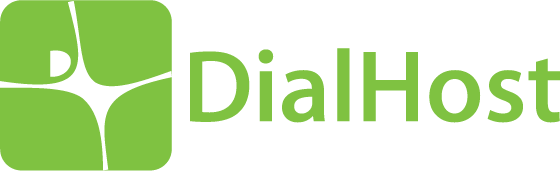
Os sites do Maujor estão hospedados na DialHost.